Mục Lục Nội Dung
- I. Sử dụng phần mềm báo thứ Alarm Clock
- 1. Giới thiệu phần mềm báo thức Alarm Clock
- 2. Download Alarm Clock mới nhất
- II. Sử dụng đồng hồ báo thức có sẵn trên Windows 10
- III. Lời kết
Bạn đã bao giờ sử dụng hay tìm kiếm phần mềm nào để kích hoạt báo thức trên máy tính Windows hay chưa?
Nếu như bạn đang tìm kiếm một phần mềm có chức năng như vậy thì có lẽ đây chính là bài viết dành cho bạn.
Nghe thì có vẻ hoang đường, vì ít ai lại sử dụng máy tính để báo thức cả đúng không 😛
Tuy nhiên, việc đặt báo thức thì có nhiều mục đích khác nhau, bạn không đặt giờ thức dậy thì bạn vẫn có thể đặt giờ để đi ngủ cũng được, hoặc là đặt giờ để nhắc nhở một công việc nào đó 😀
Nói vui vậy thôi, thấy phần mềm này có tính năng khá hay và lại miễn phí nữa nên mình chia sẻ cho bạn nào cần. Vâng! phần mềm mình đang muốn giới thiệu với các bạn đó chính là Alarm Clock.
Bài viết liên quan:
- Cách bật chế độ Sleep (ngủ) và Hibernate (ngủ đông)
- Nên tắt máy tính như thế nào? shutdown, sleep hay Hibernate?
I. Sử dụng phần mềm báo thứ Alarm Clock
Bạn có thể sử dụng phần mềm này cho Windows XP, 7, 8, 8.1 và Windows 10 !
1. Giới thiệu phần mềm báo thức Alarm Clock
Đúng với cái tên của nó, tính năng chính của phần mềm này là tạo ra báo thức và cảnh báo cho bạn.
Đây là một chương trình nhỏ gọn miễn phí và hỗ trợ bản không cần cài đặt khi sử dụng. Đây là giao diện chính của Alarm Clock, rất đơn giản đúng không 😛
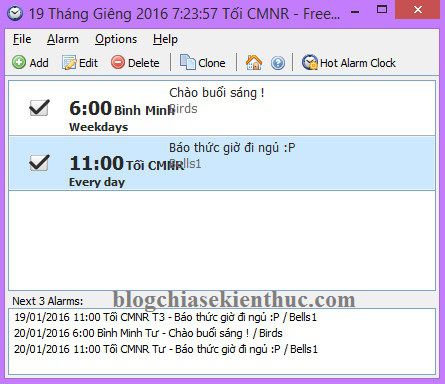
Để tạo ra một báo thức mới thì bạn hãy làm lần lượt như hình bên dưới:
- Nhấn vào
Add - Thiết lập giờ báo thức.
- Chọn ngày sẽ báo thức, bạn có thể chọn một ngày bất kỳ hoặc là chọn tất cũng được.
- Viết ghi chú hoặc thông báo cho một báo thức.
- Chọn âm thanh khi báo thức, hoặc là bạn có thể nhấn vào
Browse..và tìm đến file nhạc mà bạn thích. - Nhấn OK để đồng ý.

Nếu bạn muốn chỉnh sửa lại báo thức thì hãy nhấn vào giờ báo thức mà bạn muốn chỉnh sửa và nhấn vào Alarm => và chọn Edit như hình dưới đây.
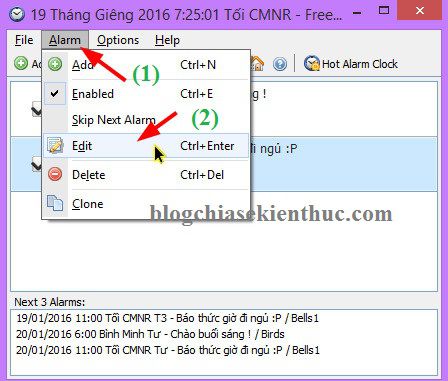
Ngoài ra thì bạn có thể vào Options để thiết lập thêm một vài tính năng khác. Rất đơn giản thế thôi !
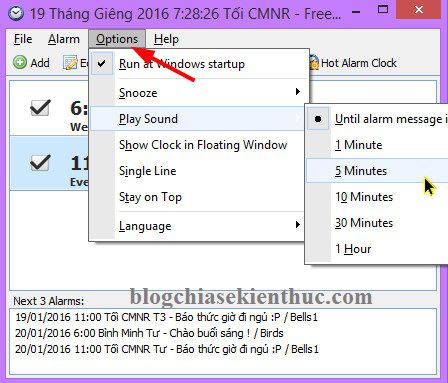
2. Download Alarm Clock mới nhất
Trang chủ: freealarmclocksoftware.com
Link từ trang chủ (bản Setup): Tải về máy
Alarm Clock bản Portable: Link Google / Link Mega/ Link Softpedia
II. Sử dụng đồng hồ báo thức có sẵn trên Windows 10
Lưu ý: Các bạn lưu ý rằng đồng hồ báo thức có sẵn trên Windows 10 chỉ hoạt động khi máy tính của bạn vẫn đang hoạt động nhé.
Nếu bạn đang để máy tính ở chế độ Ngủ hoặc Ngủ đông thì nó sẽ không hoạt động được. Xem cách tắt chế độ ngủ và ngủ đông trên máy tính.
Nếu như bạn sử dụng hệ điều hành Windows 10 thì bạn có thể sử dụng đồng hồ báo thức có sẵn trên hệ điều hành này.
+ Bước 1: Rất đơn giản thôi, bạn hãy nhấn vào nút Start => chọn All Apps => say đó chọn Alarms & Clock để mở đồng hồ báo thức lên.
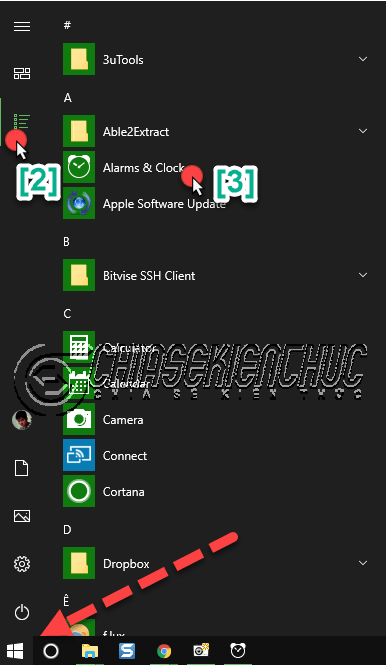
+ Bước 2: Tại tab Alarm (1) bạn có thể thiết lập giờ báo thức. Như các bạn có thể thấy mình đang để giờ báo thức là 7 giờ sáng (2).
Để kích hoạt báo thứ thì bạn hãy để công tắc sang nút ON (3), ngược lại nếu bạn muốn tắt tính năng báo thức đi thì chuyển công tắc sang OFF là được nhé.
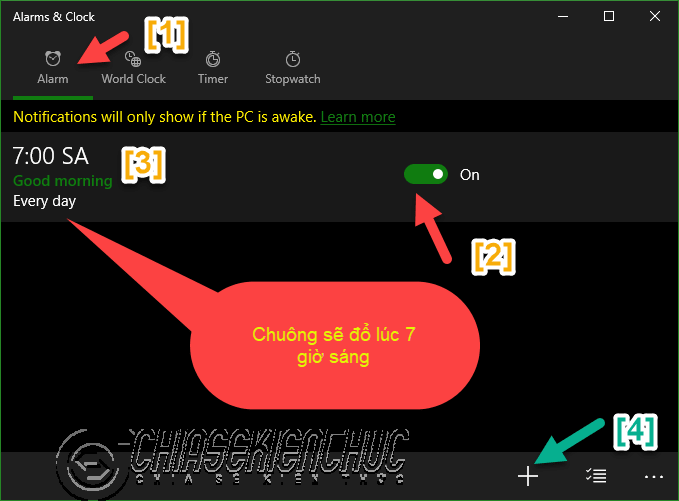
Để thêm giờ báo thức khác thì bạn hãy nhấn vào nút dấu + (4) => và thiết lập các thông số như hình bên dưới.
+ Bước 3: Đầu tiên là chọn giờ báo thức. Tiếp theo có các lựa chọn cho bạn đó là:
- Alarm name: Đặt tên cho giờ báo thức.
- Repeats: Lặp lại báo thức, bạn có thể chọn những ngày cần báo thức.
- Sound: Chọn âm thanh báo thức.
- Snooze time: Thời gian chuông báo thức sẽ kêu.
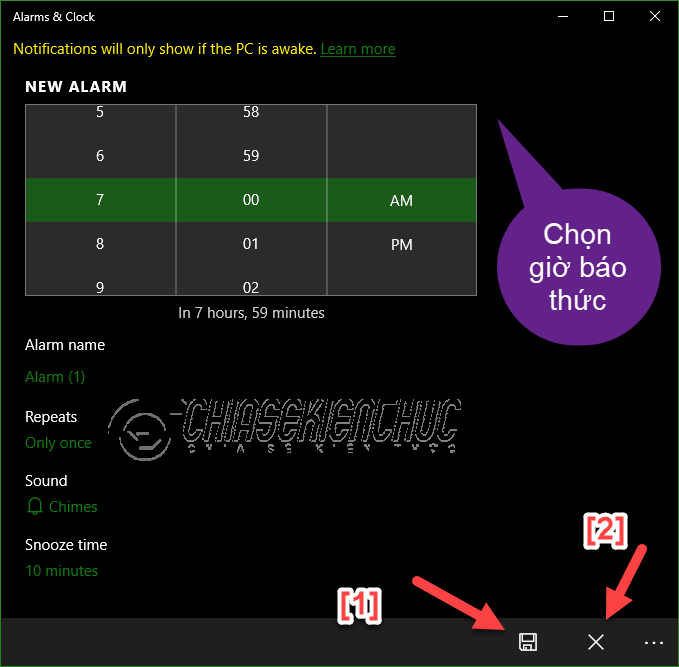
Sau khi thiết lập xong thì bạn có thể nhấn vào nút Save (1) để lưu lại. Và sau đó nhấn vào nút Cancel (2) để tắt cửa sổ thiết lập.
+ Bước 4: Để chắc ăn hơn bạn hãy chuyển qua tab World Clock để chắn chắn rằng giờ giấc đang đúng, không bị lệch múi giờ.
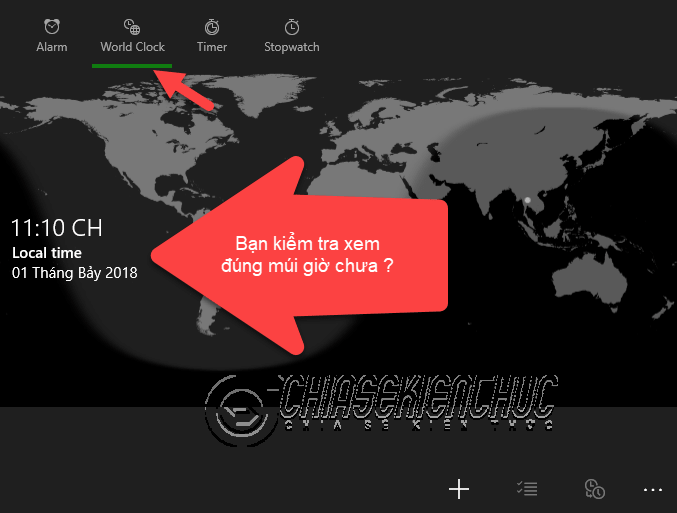
Còn một vài tính năng khác có trên công cụ Alarms & Clock, bạn có thể tự khám phá thêm nhé.
III. Lời kết
OK ! đơn giản như thế thôi, bài viết này mình nhỉ muốn giới thiệu cho các bạn một phần mềm báo thức trên máy tính nhỏ gọn, tiện lợi và hữu dụng nhất khi bạn sử dụng hệ điều hành Windows.
Hi vọng bài viết sẽ hữu ích với bạn, chúc các bạn thành công !
Kiên Nguyễn









